Панель Інструментів (Tools) може повернути ліворуч або праворуч від вікна редагування.
У різних версіях Adobe Flash Professional панель інструментів може дещо відрізнятися, але набір інструментів приблизно однаковий.
Наприклад, зліва - панель інструментів для версії CS3, праворуч - для CS6.
Якщо розширити панель інструментів, то інструменти можуть розташовуватися в 2 і більше стовпців.
Вибір і використання інструменту
Коли Ви вибираєте інструмент, змінюються властивості в інспектор властивостей.
Наприклад, коли Ви вибираєте інструмент Прямокутника, з'являються режими Object Drawing (Малюнок об'єкта) і опції Snap To Objects (Прив'язка до об'єктів).
Коли Ви вибираєте інструмент зміни масштабу, з'являються опції Збільшити (Enlarge) і Зменшити (Reduce).
Насправді Ваша панель інструментів може виглядати зовсім не так, як показано на цих малюнках:- При розширенні панелі інструменти можуть розташовуватися в 2, 3 і більше стовпців;
- Ви можете створити свою панель, в яку включити тільки потрібні Вам інструменти. Використовуйте для цього меню Edit - Customize Tools Panel.
На нижньому малюнку - Панель інструментів в розгорнутому вигляді (для версії Adobe Flash Professional CS5)
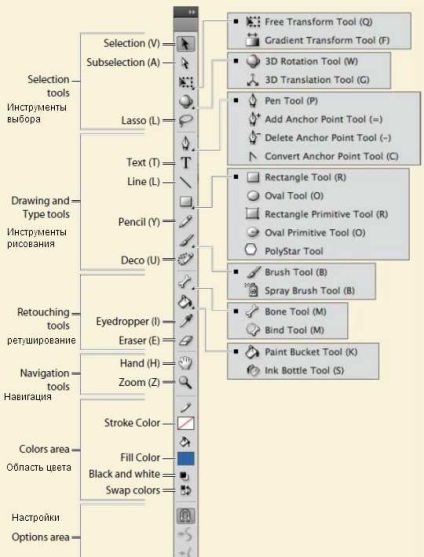
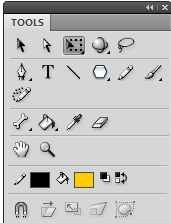
Панель можна від'єднати від основного вікна програми і зробити плаваючою, можна розмістити праворуч або ліворуч у вікні та ін.
Для зворотного стикування подтащите плаваючу панель до правої або лівої сторони вікна програми, відпустіть кнопку миші, коли з'явиться синя смуга.
Інструменти на панелі можна розташувати в 2,3 і більше стовпців простим зміною ширини панелі (див. Рисунок ліворуч).